Wenn gedruckte Farben anders aussehen
Wenn gedruckte Farben getönt erscheinen oder von den Farben in der Vorlage abweichen, führen Sie das nachfolgende Einstellungselement aus, um das Testmuster zu drucken, und scannen Sie dann das gedruckte Blatt auf dem Vorlagenglas. Das Gerät passt die Farbbalance automatisch an.
Typ des Bildschirms „Einstellungen“: Standard
[Einstellungen]
 [Wartung]
[Wartung] [Automatische Farbkalibrierung]
[Automatische Farbkalibrierung]Typ des Bildschirms „Einstellungen“: Klassisch
[Einstellungen]
 [Gerätefunktionen]
[Gerätefunktionen] [Wartung]
[Wartung] [Automatische Farbkalibrierung]
[Automatische Farbkalibrierung]

Das Testmuster wird auf einer Seite im Format A4, 81/2 x 11 gedruckt. Wenn diese Blätter nicht verfügbar sind, wird Format A3 oder B4 JIS (Japanese Industrial Standard) verwendet. Überprüfen Sie das im Papiermagazin eingelegte Papier.
Ausführen von Automatische Farbkalibrierung (Einstellungsbildschirm: Standard)
 Drücken Sie auf dem Home-Bildschirm auf [Einstellungen].
Drücken Sie auf dem Home-Bildschirm auf [Einstellungen].
 Drücken Sie auf [Wartung]
Drücken Sie auf [Wartung] [Autom. Farbkalibrierung].
[Autom. Farbkalibrierung].
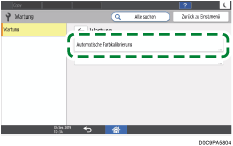
 Drücken Sie [Autom. Kalibrierung starten] in der Funktion, um die Anpassung auszuführen, und drucken Sie das Testmuster.
Drücken Sie [Autom. Kalibrierung starten] in der Funktion, um die Anpassung auszuführen, und drucken Sie das Testmuster.
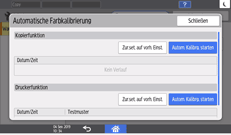
 Öffnen Sie die Abdeckung des Vorlagenglases oder den ADF.
Öffnen Sie die Abdeckung des Vorlagenglases oder den ADF.
 Legen Sie das gedruckte Testmuster auf das Vorlagenglas.
Legen Sie das gedruckte Testmuster auf das Vorlagenglas.
Richten Sie den Pfeil auf dem Testmuster an der hinteren linken Ecke des Vorlagenglases aus.
Wenn der ADF angebracht ist, legen Sie zwei oder drei weiße Seiten Papier desselben Formats auf das Testmuster.
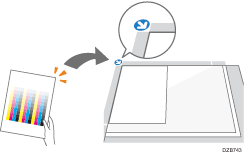
 Schließen Sie die Abdeckung des Vorlagenglases oder den ADF.
Schließen Sie die Abdeckung des Vorlagenglases oder den ADF.
 Drücken Sie auf [Scan starten].
Drücken Sie auf [Scan starten].
 Drücken Sie nach der Anpassung [Home] (
Drücken Sie nach der Anpassung [Home] ( ).
).

Wenn der Bildschirm angezeigt wird, wählen Sie [Schnelles Testmuster], um die Korrektur in einem Stapel anzuwenden. Wählen Sie jedoch eine andere Auflösung und wenden Sie die Korrektur erneut an, wenn Sie der Meinung sind, dass die angepasste Farbe nicht geeignet ist.
Wenn Sie der Meinung sind, dass die Farbe vor der Anpassung passender ist als die angepasste Farbe, drücken Sie [Wiederherstellen] in Schritt 3. Der Bildschirm zur Auswahl der Auflösung wird angezeigt, wenn Sie [Wiederherstellen] unter "Druckerfunktion" drücken. Wählen Sie auf dem Bildschirm die gleiche Auflösung wie beim Kalibrieren.
Wenn “Die Druckgeschwindigkeit wird jetzt begrenzt, da das interne Kühlgebläse aktiv ist.” angeziegt wird, kann die Meldung [Automatische Farbkalibrierung] nicht ausgeführt werden. Warten Sie, bis die Meldung verschwindet, und führen Sie dann die Funktion aus.
Ausführen von Automatische Farbkalibrierung (Einstellungsbildschirm: Klassisch)
 Drücken Sie auf dem Home-Bildschirm auf [Einstellungen].
Drücken Sie auf dem Home-Bildschirm auf [Einstellungen].
 Drücken Sie [Gerätefunktionen]
Drücken Sie [Gerätefunktionen] [Wartung]
[Wartung] [Automatische Farbkalibrierung].
[Automatische Farbkalibrierung].
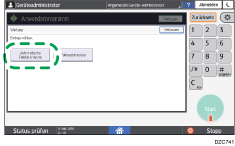
 Drücken Sie [OK] in der Funktion, um die Anpassung auszuführen, und drucken Sie das Testmuster.
Drücken Sie [OK] in der Funktion, um die Anpassung auszuführen, und drucken Sie das Testmuster.
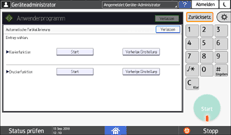
 Öffnen Sie die Abdeckung des Vorlagenglases oder den ADF.
Öffnen Sie die Abdeckung des Vorlagenglases oder den ADF.
 Legen Sie das gedruckte Testmuster auf das Vorlagenglas.
Legen Sie das gedruckte Testmuster auf das Vorlagenglas.
Richten Sie den Pfeil auf dem Testmuster an der hinteren linken Ecke des Vorlagenglases aus.
Wenn der ADF angebracht ist, legen Sie zwei oder drei weiße Seiten Papier desselben Formats auf das Testmuster.
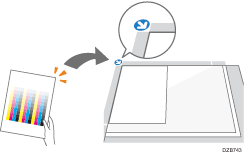
 Schließen Sie die Abdeckung des Vorlagenglases oder den ADF.
Schließen Sie die Abdeckung des Vorlagenglases oder den ADF.
 Drücken Sie auf [Scan starten].
Drücken Sie auf [Scan starten].
 Drücken Sie nach der Anpassung [Home] (
Drücken Sie nach der Anpassung [Home] ( ).
).

Wenn der Bildschirm angezeigt wird, wählen Sie [Schnelles Testmuster], um die Korrektur in einem Stapel anzuwenden. Wählen Sie jedoch eine andere Auflösung und wenden Sie die Korrektur erneut an, wenn Sie der Meinung sind, dass die angepasste Farbe nicht geeignet ist.
Wenn Sie der Meinung sind, dass die Farbe vor der Anpassung passender ist als die angepasste Farbe, drücken Sie [Vorherige Einstellung] in Schritt 3. Der Bildschirm zur Auswahl der Auflösung wird angezeigt, wenn Sie [Vorherige Einstellung] unter "Druckerfunktion" auswählen. Wählen Sie auf dem Bildschirm die gleiche Auflösung wie beim Kalibrieren.
Wenn “Die Druckgeschwindigkeit wird jetzt begrenzt, da das interne Kühlgebläse aktiv ist.” angeziegt wird, kann die Meldung [Automatische Farbkalibrierung] nicht ausgeführt werden. Warten Sie, bis die Meldung verschwindet, und führen Sie dann die Funktion aus.
